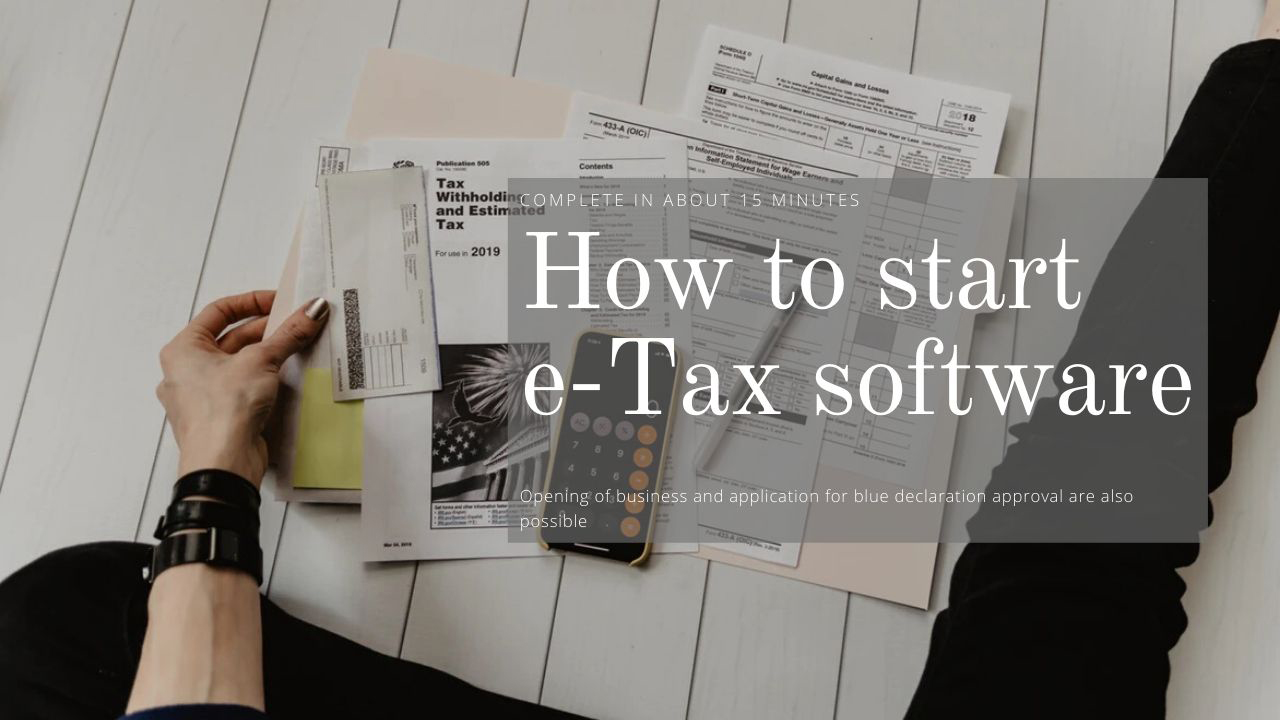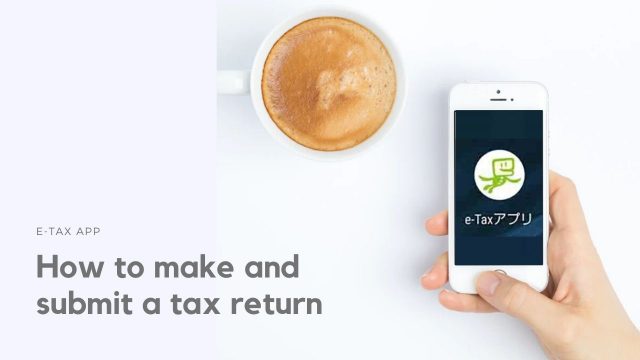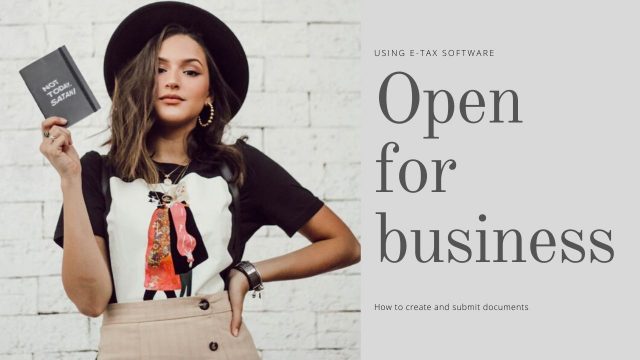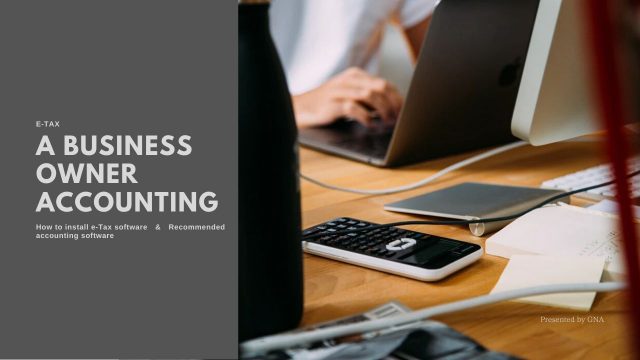マイナンバーカードの電子署名の実用性が広がり、納税関連の手続きも、自宅に居ながら簡単にできるようになりました。
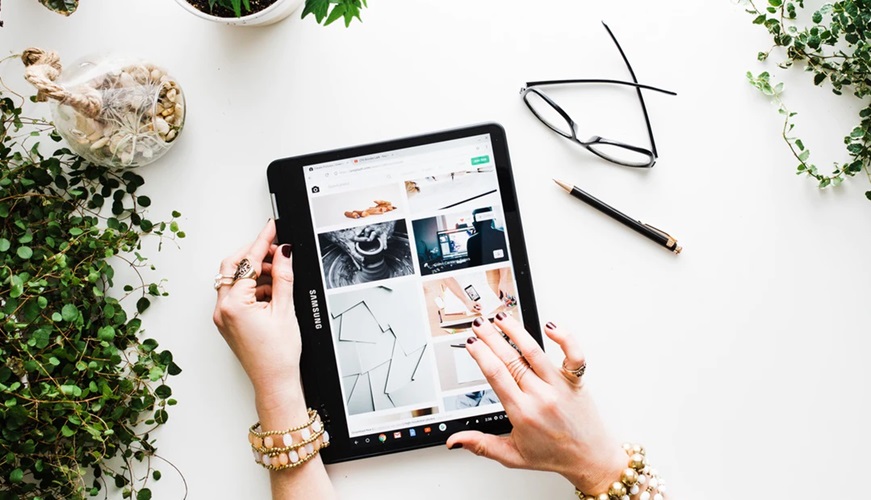
作成する書類のフォーマットも専用アプリにインストール済みor追加ダウンロード可能なので、書類作成や提出も簡単です。
【e-Taxソフト(専用アプリ)の使用感】
シンプルな目的のアプリで、やれることは基本2つ。
- フォーマットの入力覧へ入力するスタイルで書類を作る!
- アプリ内メーラーを使い、作成済み書類を税務署へ送信する!

ただ、e-Taxソフトは、使える状態にするまでが、正直わかりにくいです( ゚Д゚)。
「なんとなく複雑そうだから…」と、毎度税務署に足を運んでいた方、面倒なのは最初だけなので、今度こそ挑戦してみてはいかがでしょうか(*’ω’*)?
【e-Taxのメリット】

- 税務署への往復の移動時間が不要!
- 交通費ゼロ!
- 郵送費ゼロ!
- 平日に日程合わせる必要なし!
- 知らない人と話さなくていい!
本記事では、e-Taxで最も分かりにくい、「e-Taxを始めるまで」をまとめています。
オフィシャルサイトを見ると、ごちゃごちゃして見えますが、インストーラーががっつり盛り込まれているので、15分もあればe-Taxソフトの起動も可能です。

これから始めてみたい方、よろしければ参考にしてください。
【e-Taxソフトを使うなら、マイナンバーカード方式がおすすめ】
- e-Taxソフトは、マイナンバーカードが無くてもダウンロードできますが、ソフトの利用には電子署名が必要となります。
- マイナンバーカード以外で電子署名を取得する場合、認証局への発行手続きと費用が必要となり、手間もコストも掛かります。
【クラウド会計シェアNO.1ソフト の Free!】
- インターネットバンク・クレジットカードの オート連携&帳簿付けが可能!
- 取引記録からの「仕訳帳」・「総勘定元帳」の自動生成機能付き!
\ 素人にも楽々の完璧な青色申告(*’ω’*)!! /
クラウド会計アプリシェアNO.1のクラウド会計 Free の詳細・お試し版はこちらから!
\開業申請を無料作成する開業Freeも大人気!/
e-Tax マイナンバーカード利用者に必須 アイテム2種

マイナンバーカードを使う方には、「マイナンバーカード」と、カード情報を読み取る機械「カードリーダー」が必要です。
マイナンバーカードは作成に時間がかかるため、手元に持ってない場合は、カードの申請手続きを最優先に行いましょう。
| 必要アイテム | 入手までの期間 |
| マイナンバーカード | 1.5ヵ月程度 |
| カードリーダー | ~3日程度 |
マイナンバーカード

マイナンバーカードとは、マイナンバー(個人番号)が記載された顔写真付のカードです。
プラスチック製のICチップ付きカードで、券面に氏名、住所、生年月日、性別、マイナンバー(個人番号)と本人の顔写真等が表示されます。
- 電子署名の役割も持ち、web経由の本人認証もできる、優れた身分証と言えます。
\マイナンバーを申請するなら、お手軽なスマホからの申請がおすすめ/
マイナンバー カードリーダーライタ

カードリーダーライタは、ICチップに埋め込まれたデータを読み取る機械です。
【マイナンバーカード対応】と明記されたカードリーダーライタを選んでください。
USBでPCと簡単接続。
価格も2~3千円程度です。
e-Taxソフト インストール前に行う3つの準備
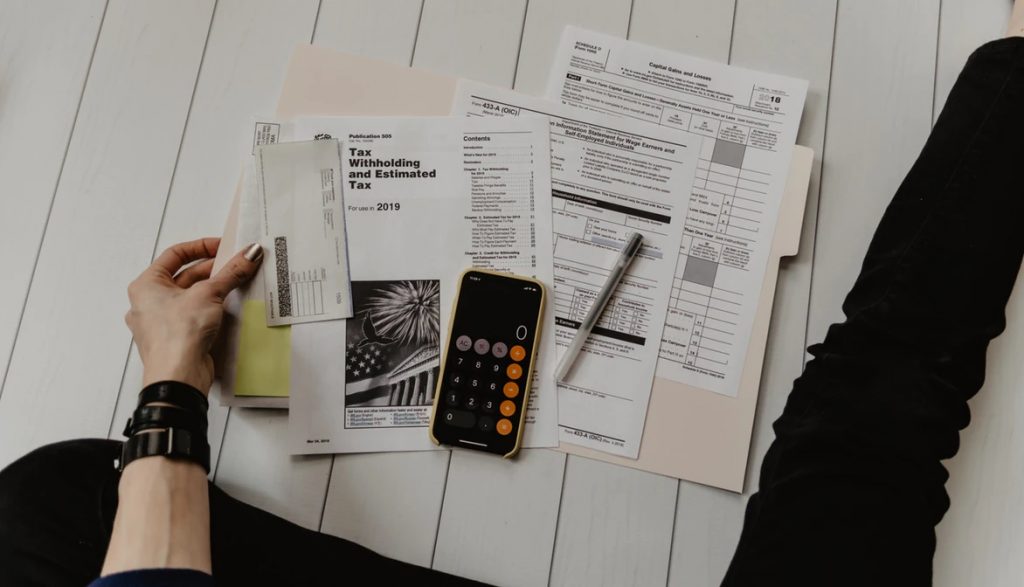
webでの手続きは【e-Taxソフト】を使います。
確定申告のみの場合は、e-Taxソフトは不要です。
ちなみに、e-Taxソフトのダウンロードは、マイナンバーカードやリーダーがなくても出来ます。
急ぎの方は、取り急ぎソフトのインストールを進めておくことができます。
e-Taxソフト 利用環境
パソコンのスペックは、余程古くなければ神経質にならなくても、大丈夫です。
注意点は、「web必須&ブラウザが指定されている」ところくらいですね。
| OS | ブラウザ |
|
|
e-Taxソフト ダウンロード前にやっておく3つの準備
「ダウンロード前にやっておく準備」 とは、e-Taxソフトがスムーズに稼働するためのパソコンの環境設定です。
ソフトのダウンロード前準備は、e-Taxサイトの「e-Taxの開始(変更等)届出書作成・提出コーナー【事前準備】」で、タブを切り替えながら進めていきます。
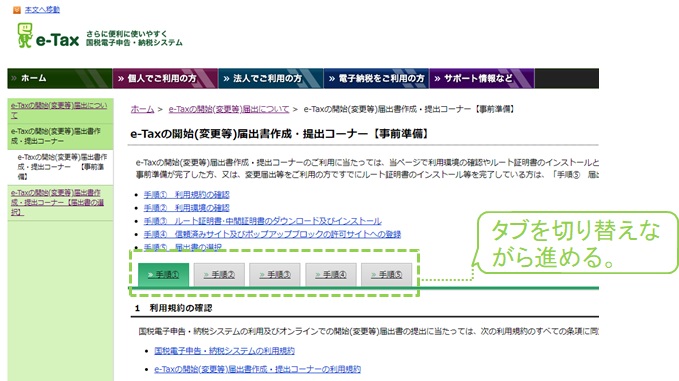
【リンクについて】
e-Taxホーム>e-Taxの開始(変更等)届出について> e-Taxの開始(変更等)届出書作成・提出コーナー【事前準備】 ‥‥と遷移しますが、分かりにくいです。
よろしければ、以下をお使いください。
手順は合計5つ示されていますが、規約の確認などを除くと、やるべきことは実質3つです。
【e-Taxソフト ダウンロードの事前準 必須の3項目】

自動で設定してくれるインストーラーがあるので、ダウンロード&インストールしましょう。
ダウンロードファイルを実行すると、自動で設定の追加・変更をしてくれます。

●手順④【信頼済みポップアップブロックの許可サイトへの登録】
自動で設定してくれるインストーラーがあるので、ダウンロード&インストールしましょう。
ダウンロードファイルを実行すると、自動で設定の追加・変更をしてくれます。
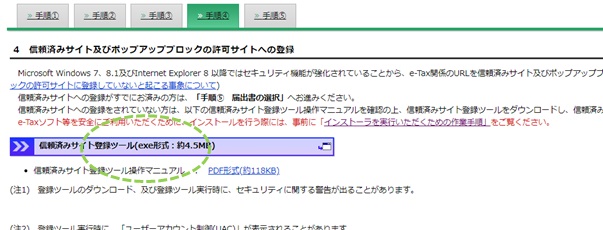
●手順⑤【開始届出の申請】
この手順は、ページをいくつか移動することになります。
個人の方だと、以下の様に選択していきます。
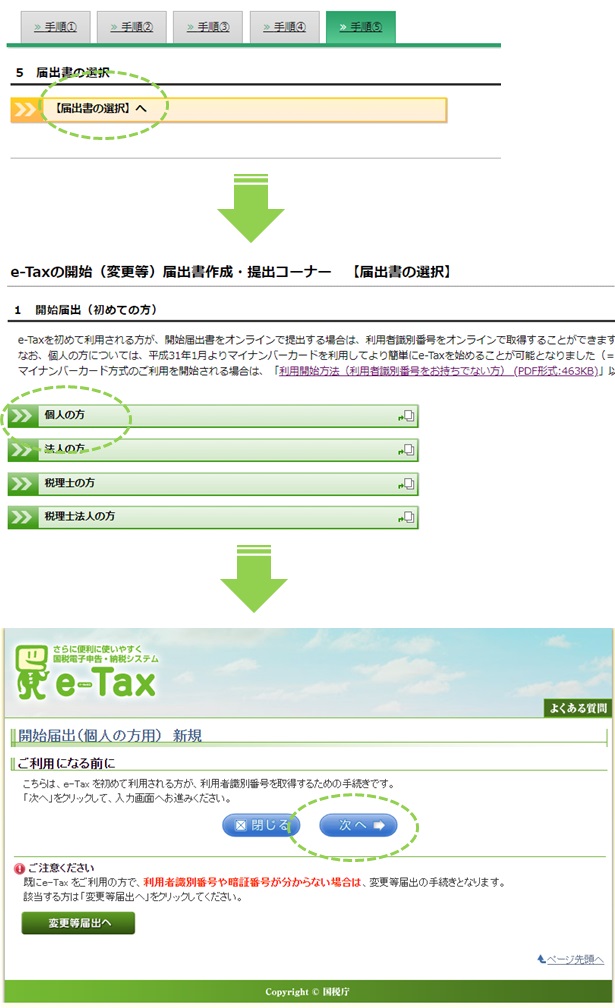
開始届出 入力の注意点 「納税用確認版番号等」
開始届出は、フォーマットに沿って個人情報を入力していくだけなので、ほとんど迷うところはありません。
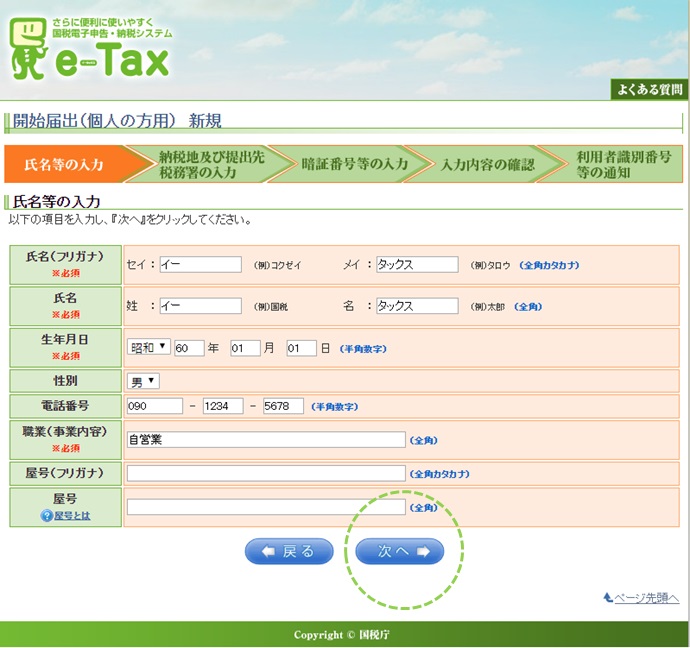
原則、入力項目に迷うところはありませんが、わたしが唯一猛烈に迷ったのが以下です。
【納税用確認番号の入力】
わたしは、「納税確認番号」に何を入れればよいかが分からず、長い時間を迷走しました( ゚Д゚)。
結論から言うと、暗証番号の新規設定と同じで、任意の番号を入力すればよい項目でした。
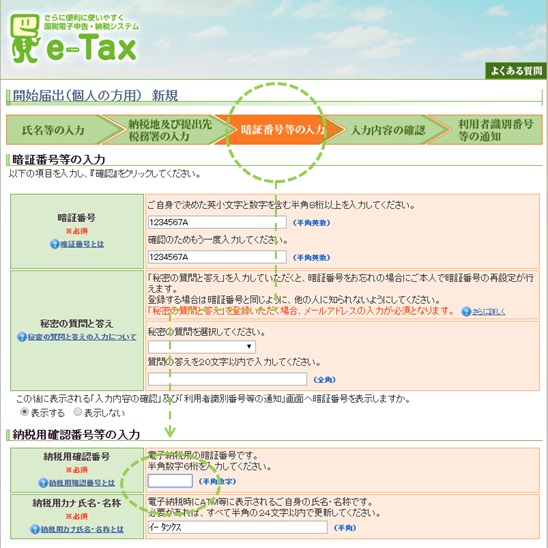
公式サイトの注釈を見た時に、「税務署から配布される番号だと思い込んでいた」のが大きな間違いです。
宛名の登録確認

最後まで入力が終わると、登録したメールアドレスに「宛名の登録確認」のメールが届きます。
メールを開いて、登録確認するまでが「事前準備」になりますので、メールを開かずに終了しないでください。
【宛名の登録確認メール】

登録確認は、e-Taxから届くメール本文に記載されたリンク先へ移動して行います。
- マイナンバーカードの有無で、リンクが異なります。
\確認リンク付きのメールをチェックしよう/
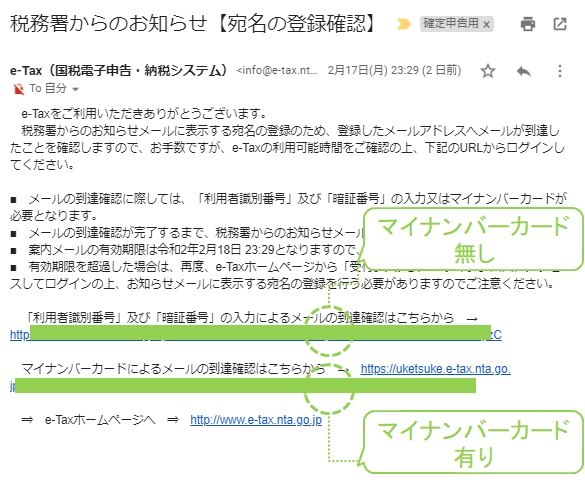
【カードの有無で異なる 遷移先の認証方法】
- マイナンバーカードなし:「利用者識別番号」・「暗証番号」で確認を行う。
- マイナンバーカード有り:マイナンバーカードの本人認証機能を使って確認を行う。
任意で入力する番号には、「暗証番号」と「納税用確認番号」があるので、混同しないよう注意しましょう。
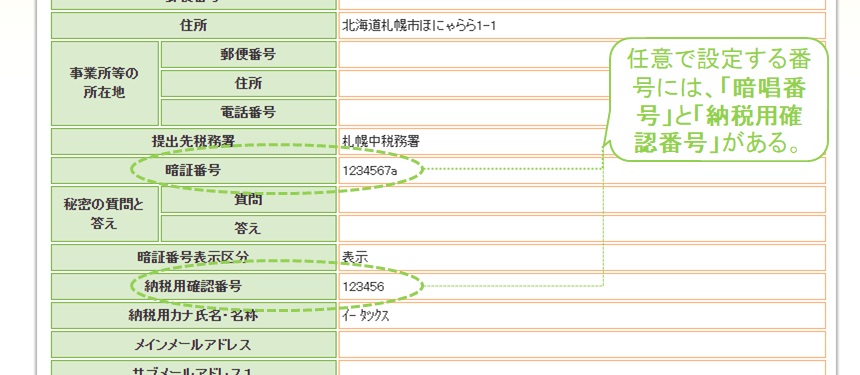
わたしは「納税用確認番号」なるものに迷走しましたが、入力内容は一般的な項目ばかりで、難しくありません。
e-Taxのダウンロード&必須セットアップ 3STEP

e-Taxソフトのダウンロードも、インストーラーが各ステップに準備されているのでとても簡単!
手順通りに進めれば迷うところはほぼないでしょう。
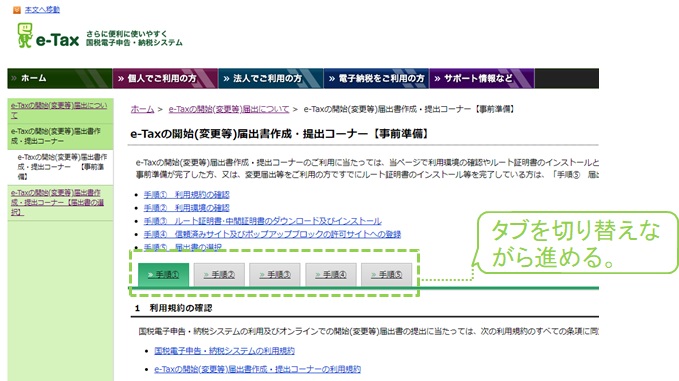
e-Taxソフトのダウンロードは、手順④までで完了します。
リンクはこちらからどうぞ。
e-Taxソフトのインストール
e-Taxソフト ダウンロードコーナーに沿って、①の順から進めていきましょう。
【インストール手順】
手順①
- 利用規約を読みましょう。
手順②~手順④
- exe形式のインストーラーが準備されています。
- ワンクリックでダウンロード&インストールできますので、順番にダウンロードしていきます。
e-Taxソフトのダウンロードが完了すると、デスクトップにショートカットが作成されます。
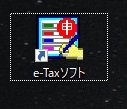
【手順⑤について】
手順⑤でダウンロードできるのは、「厳選徴収票等作成ソフト」・「電子的控除証明書作成ソフト」の2種です。
「必要だ!」と思わなかった方・「良くわからない!」と思った方は、インストールしなくて良いです。
e-Taxソフト バージョン確認と項目の更新

e-Taxソフト起動時には、ソフト&項目のバージョンチェックが行われます。
もし、以下のようなポップアップが表示された時には、更新処理を行いましょう。
【バージョン確認 ポップアップが表示されたら】
以下のような バージョン確認 ポップアップが表示されたら、バージョンアップを行いましょう。
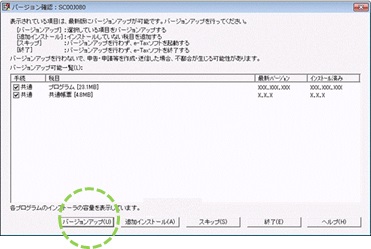
途中、セキュリティの警告が表示される場合は、「はい」をクリックしながら、全ての更新を進めます。
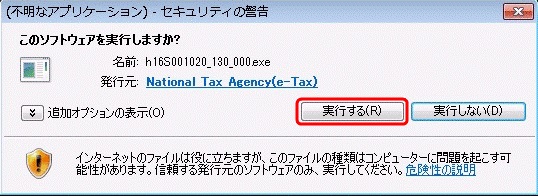
コンスタントに「はい」をクリックしていくだけの作業とはいえ、地味に時間が掛かります。
セキュリティの警告も頻繁に発生するので、起動時の儀式と思い、しばらくお付き合いくださいませ。
更新が完了していると、次回からは以下の表示になります。
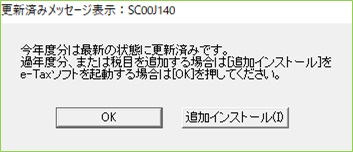
利用者ファイルの作成

利用者ファイルの作成は、e-Taxの新規起動時、最初に行う設定です。
とはいえ、やることは一つだけで、「e-Taxソフトで作成したデータを格納するフォルダを設定する」ことです。
以下のポップアップが表示されるので、□新規に利用者ファイルを作成する にチェックし、適当なフォルダを割り当ててください。
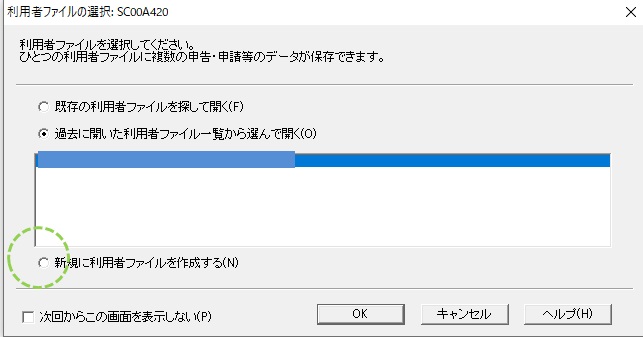
e-Tax でできる事
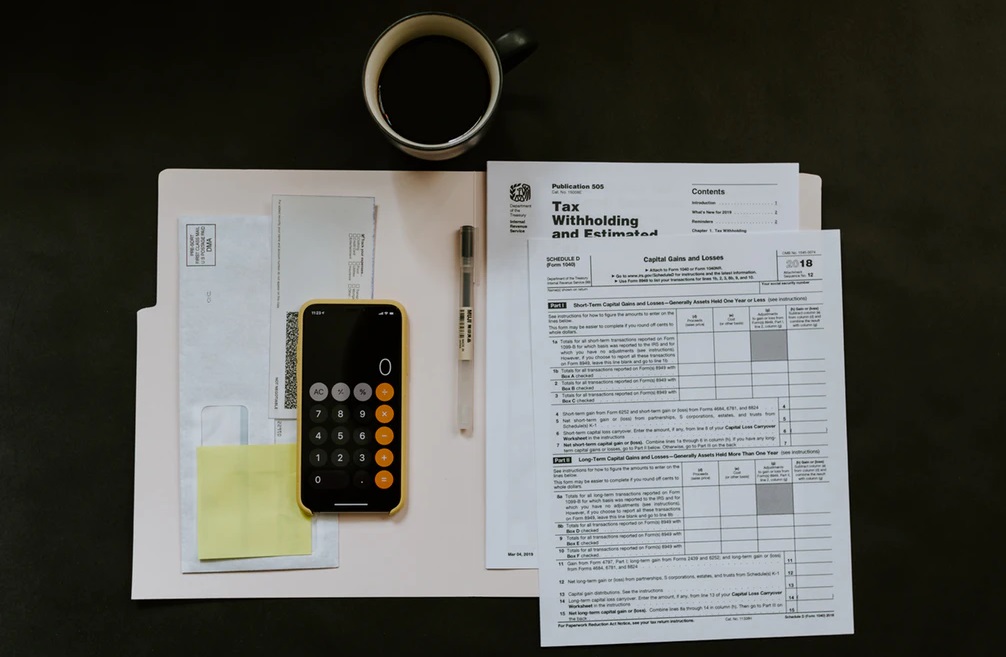
e-Taxソフトでは、税務に関わる手続きの、ほとんどのことができます。
【利用可能手続き一覧】
| カテゴリ | 手続き一覧 |
|
申告 |
|
| 申請・届出等 |
|
| イメージデータにより提出可能な添付書類 |
【申告】
【申請・届出等】
|
税理士さんしか目にしないような手続きもありますが、「開業・廃業等届出申請」や「青色申告申請申請書」といった、一般的な個人事業主の方が自分で行える申請もたくさんあります。
【クラウド会計シェアNO.1ソフト の Free!】
- インターネットバンク・クレジットカードの オート連携&帳簿付けが可能!
- 取引記録からの「仕訳帳」・「総勘定元帳」の自動生成機能付き!
\ 素人にも楽々の完璧な青色申告(*’ω’*)!! /
クラウド会計アプリシェアNO.1のクラウド会計 Free の詳細・お試し版はこちらから!
\開業申請を無料作成する開業Freeも大人気!/
まとめ

e-Taxソフトは、一般的な税務処理がほぼ行えるため、個人事業主やフリーランスの方をはじめ、自分で確定申告をするすべての人におすすめなアプリです。
当然(?)、「青色申告承認申請書」や「開業・廃業等届出書」の作成&提出も、e-Taxソフト があれば簡単に行えます。
ちなみに、確定申告でしかe-Taxを利用しない方は、e-Taxソフトのダウンロードは不要です。
【確定申告書作成コーナー 】
 出典:https://www.e-tax.nta.go.jp/index.html
出典:https://www.e-tax.nta.go.jp/index.html確定申告書作成コーナーは、確定申告書作成&提出専用のサービスになっていて、「e-Taxソフト」を使うことなく 、確定申告書の作成&提出ができます。
【確定申告書作成コーナーで使うアプリ類】
- 専用モジュール
- JPKI 利用者ソフト
e-Taxを使った確定申告のやり方・詳細について詳しくお知りになりたい方はこちらをご覧ください。
https://garage-gna.com/kakuteisinkoku-843.html
「難しそう…」と思っていた方、ぜひ活用してみてください。

以上、e-Taxソフト の始め方でした(*’ω’*)☆
青色申告 65万円特別控除の魅力を知っているのに、「正しい帳簿付け」の難しさを理由にやっていない人は、実にもったいない事をしています(*’ω’*)!
【専門知識なくても、簡単&正しく帳簿付けをする方法】
816円/月 から利用できる 会計ソフトを使えば、誰でも簡単&確実に正しく会計を行うことができます。
\会計ソフトは、クラウドタイプが圧倒的に安くて便利!/
簡単な取引記録をつけていくだけで、特別控除に必要な「仕訳帳」と「総勘定元帳」を自動で生成してくれる、高効率機能も標準搭載!
1万円/年 以下で、65万円控除が叶うので、圧倒的なコストパフォーマンスです(*’ω’*)!